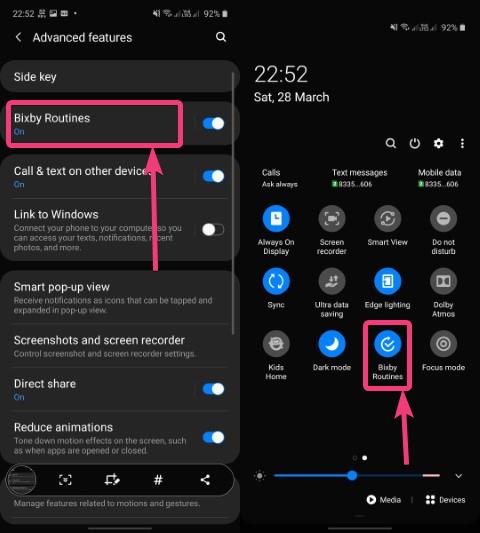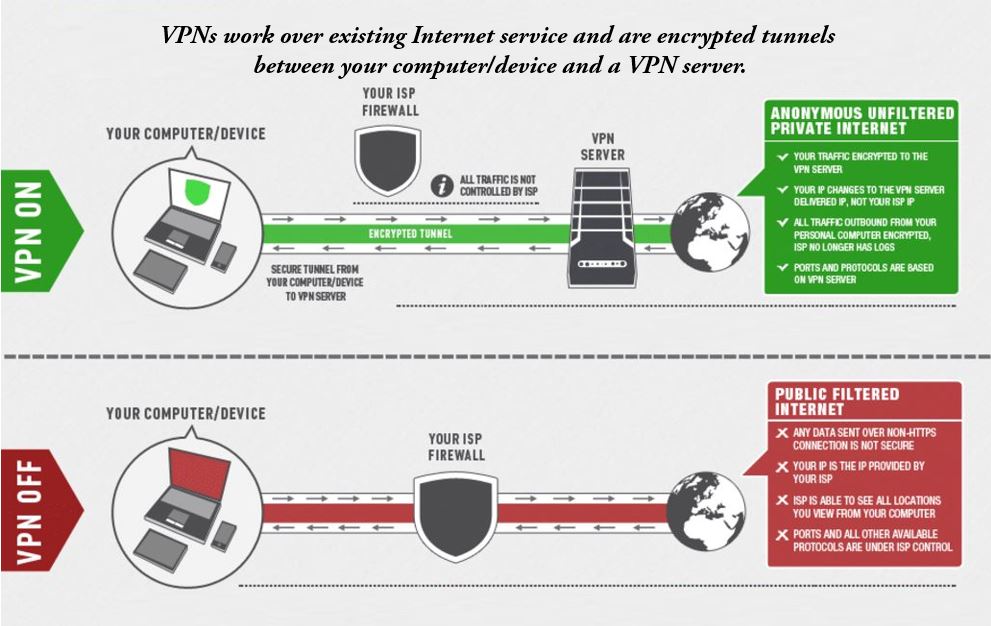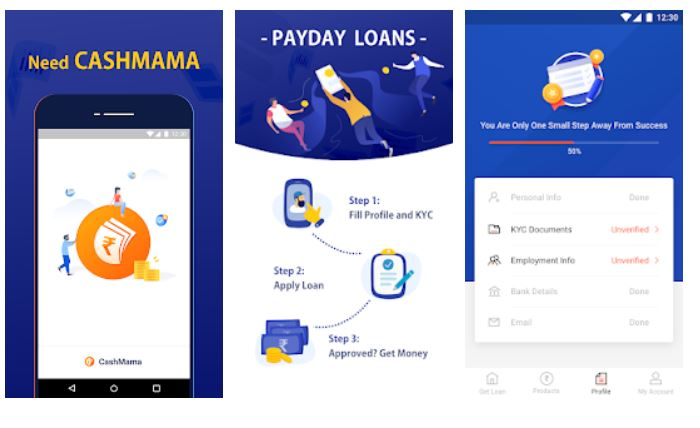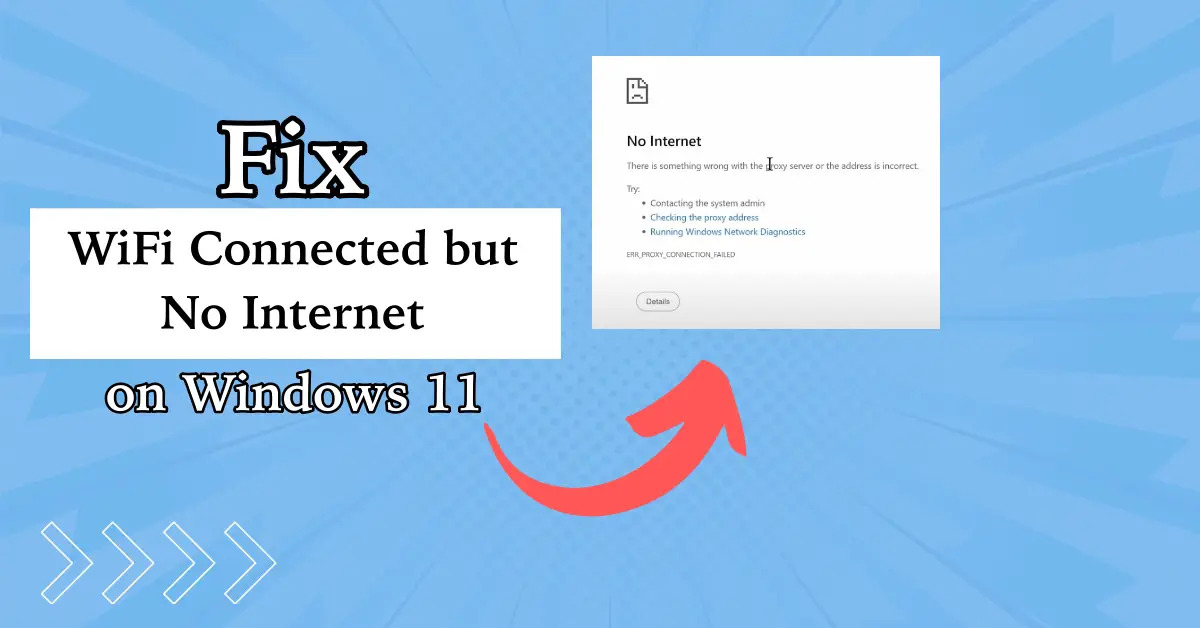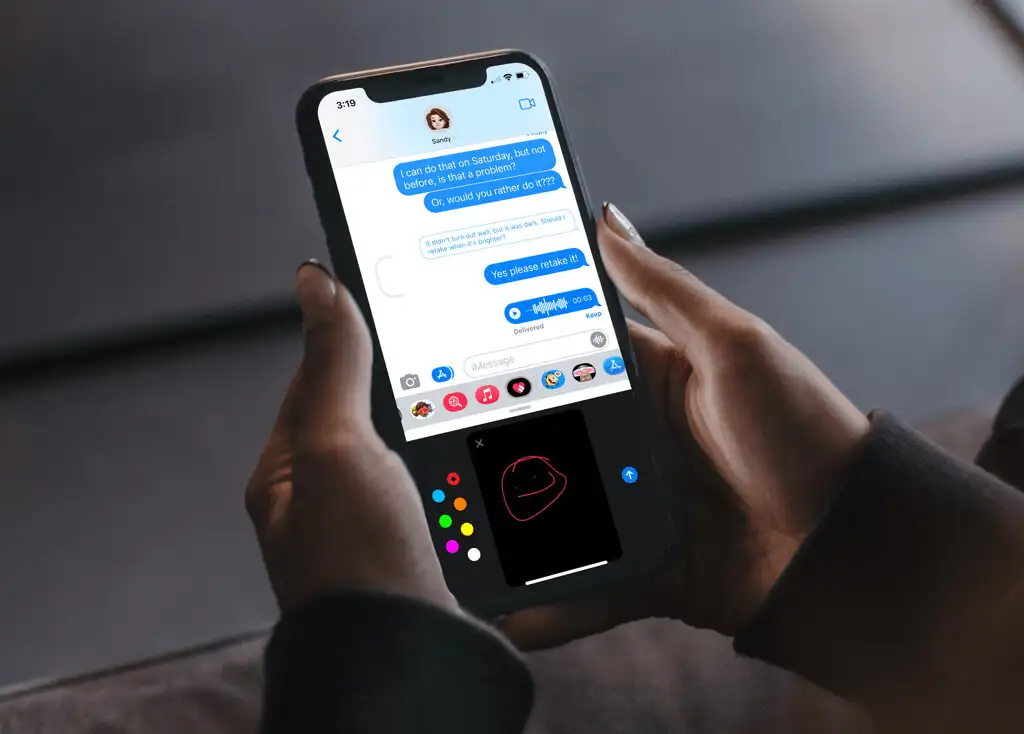Ogni volta che si imposta il computer installando Windows 10, un nome casuale viene assegnato al sistema, in modo da poter riconoscere il tuo computer quando è connesso a una rete o ne fa parte. Lo stesso vale se si forma il computer per installare Windows 10 da zero. Soprattutto su Windows 10, il nome inizia con'Desktop'e termina con una certa combinazione alfanumerica come'C67J15f'o qualcosa del genere. Ciò può causare veri problemi per l'amministratore della rete di riconoscere il tuo computer o anche per te stesso, se hai più computer e tutti sono collegati alla rete.
Pertanto, è una buona idea cambiare il nome casuale assegnato dall'installatore al sistema, con uno nuovo e significativo. Puoi sempre modificare il nome assegnato al tuo sistema dall'installatore durante la configurazione, ma la maggior parte delle persone, incluso me, rimangono di fretta per completare l'installazione il prima possibile e far funzionare il PC. Per fare ciò, la maggior parte degli utenti lascia le impostazioni all'impostazione predefinita per cambiarle in seguito ogni volta che è necessario. Dopo aver assegnato un nuovo nome, questo sarà più facile inviare file al computer da un dispositivo, che riconosce un computer tramite il suo nome. Quindi, sono qui per aiutarti, come puoi cambiare il nome del tuo PC con Windows 10 installato.
Quindi, senza ulteriori ritardi, iniziamo con esso.
Modifica del nome di un computer su Windows 10
- Fare clic sul menu Start, quindi fare clic su'Impostazioni'COG.
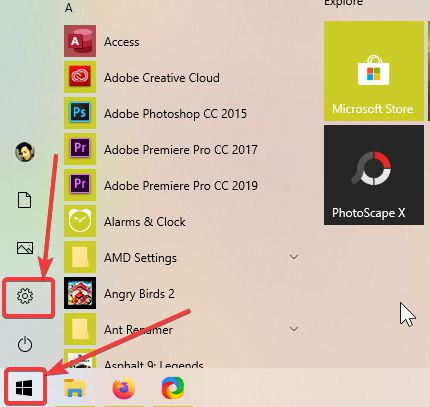
- Nel'Impostazioni'Menu, fare clic su'Sistema', che dovrebbe essere il primo elemento nel menu Impostazioni.
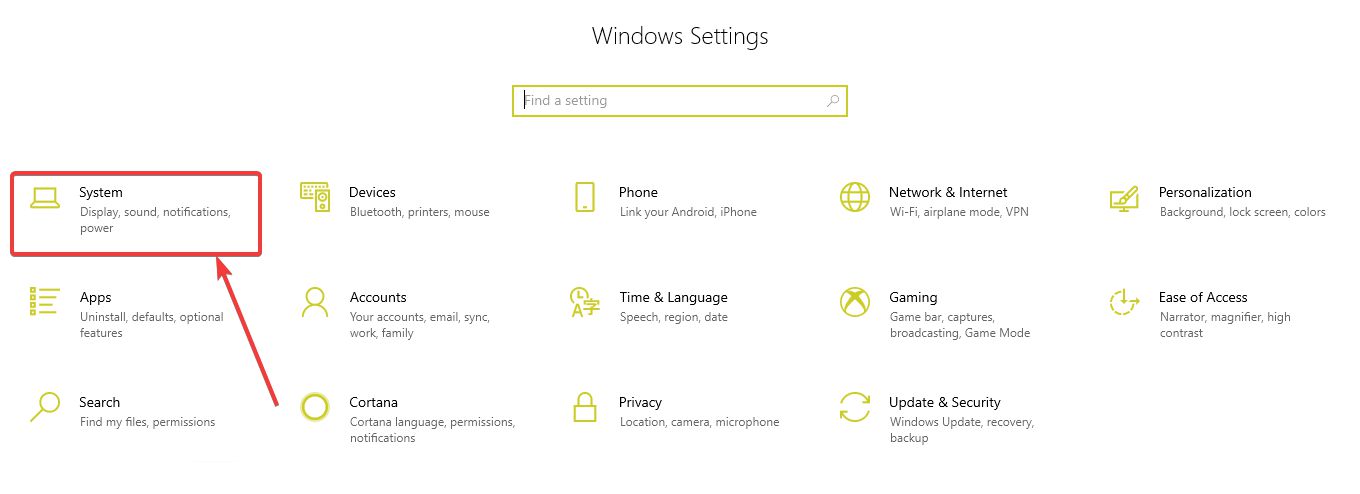
- Nel'Sistema'menu, scorrere verso il basso e fare clic su'Di'.
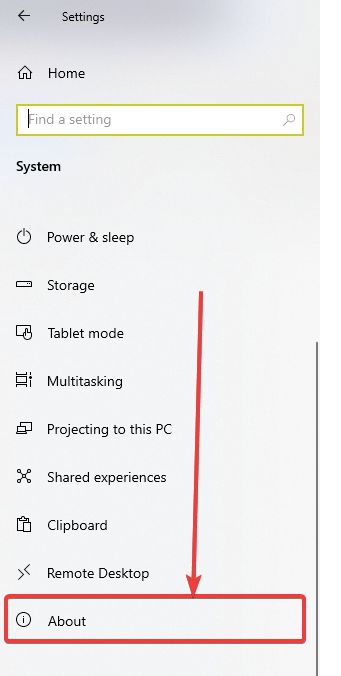
- Nel'Di'Pagina, fare clic su'Rinomina questo PC'.

- Ora dovrai inserire il nome desiderato sul tuo computer. Durante l'assegnazione di un nome, assicurarsi di non utilizzare spazi o altri caratteri non supportati nel nome. Basta scegliere un nome semplice e può aiutarti a riconoscere il tuo computer in un modo unico. Dopo aver inserito il nome, fai clic su'Prossimo'.

- Dopo che il nome è stato assegnato, dovrai riavviare il computer affinché il nome modificato sia efficace nel tuo sistema. Puoi fare clic su'Riavvia ora'O'Riavvia più tardi'A seconda di quando prevedi di riavviare il computer.
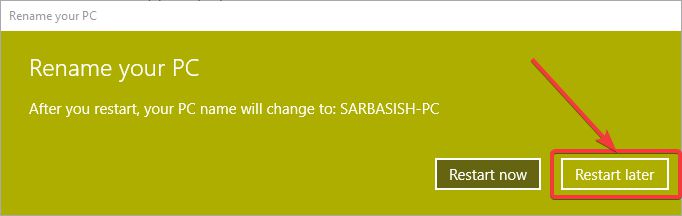
- Se hai più computer, puoi ripetere lo stesso per tutti i computer a cui hai accesso, per identificare il tuo computer, quando è connesso a una rete. Per essere sicuro, puoi condividere file o vuoi rendere il tuo computer visibile agli altri su una rete, non modificare il dominio, il che dovrebbe per impostazione predefinita essere'Group di lavoro'Per la maggior parte dei computer Windows.
Quindi si trattava di come si cambia il nome del tuo computer su un computer Windows 10. Hai in mente domande? Sentiti libero di commentare lo stesso qui sotto.